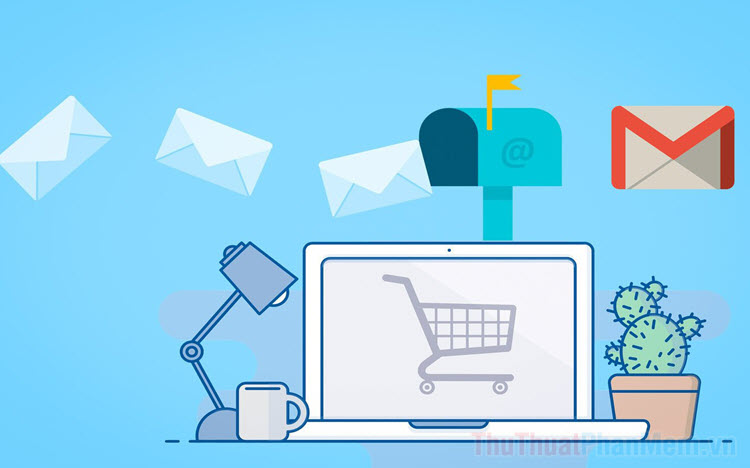Cách chuyển PDF sang AutoCAD đơn giản bằng 2 cách
PDF là một định dạng file văn bản khá đa năng và phổ biến bởi độ bảo mật cao và khá gọn nhé. PDF đa năng là bởi bạn có thể chuyển đổi từ bất cứ định dạng văn bản nào sang PDF như các file word, excel, powerpoint, autocad..v.v.. Tuy nhiên định dạng file PDF chỉ phù hợp để đọc và gửi giữa các người dùng với nhau, nếu muốn chỉnh sửa thì chúng ta cần phải chuyển file PDF đó về định dạng ban đầu. Và ở bài viết này Thuthuatphanmem.vn sẽ hướng dẫn các bạn 2 cách đơn giản để chuyển đổi file PDF sang file Autocad. Mời các bạn cùng theo dõi.
1. Chuyển file PDF sang Autocad bằng công cụ trực tuyến
Ở cách này chúng ta sẽ sử dụng một công cụ online có tên CadSoftTool, công cụ này sẽ giúp chúng ta chuyển đổi từ file PDF sang Autocad một cách nhanh chóng đặc biệt là các đối tượng, các chi tiết của bản vẽ sẽ được giữ nguyên so với bản gốc. Có thể nói đây là công cụ chuyển đổi file PDF sang Autocad rất tốt.
Để sử dụng công cụ các bạn truy cập đường link sau: https://cadsofttools.com/pdf-to-dwg-online/
Bước 1: Tại giao diện của trang web các bạn nhấn vào Chọn tệp, sau đó cửa sổ duyệt file hiện nên các bạn hãy chọn file PDF muốn chuyển đổi và nhấn Open.
Tiếp theo các bạn nhập tài khoản Email của mình vào ô bên dưới, các bạn lưu ý nhập email chính xác vì file Autocad sẽ được gửi vào email bạn nhập.
Cuối cùng các bạn nhấn Convert để chuyển đổi.
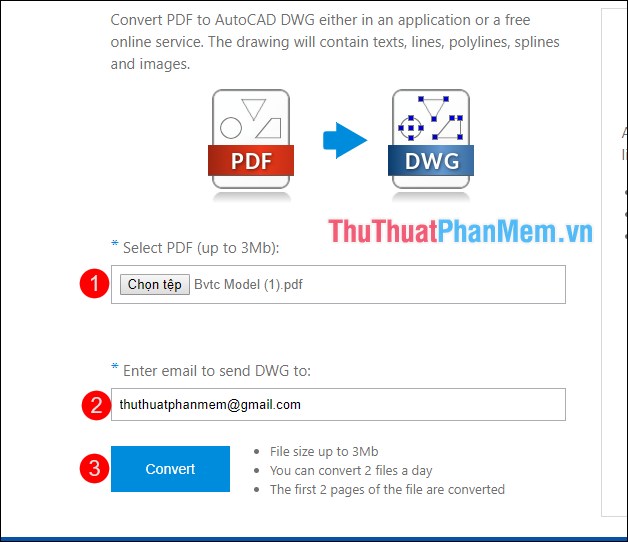
Bước 2: Khi có thông báo chuyển đổi thành công các bạn hãy truy cập vào Email của mình và kiểm tra hộp thư đến.
Các bạn tìm và mở thư có tên CadSoftTools PDF to DWG, trong thư các bạn sẽ thấy 2 link Download trong đó link DWG chính là link tải file Autocad đã được chuyển đổi. Các bạn nhấp chuột vào link đó để tải về máy tính.
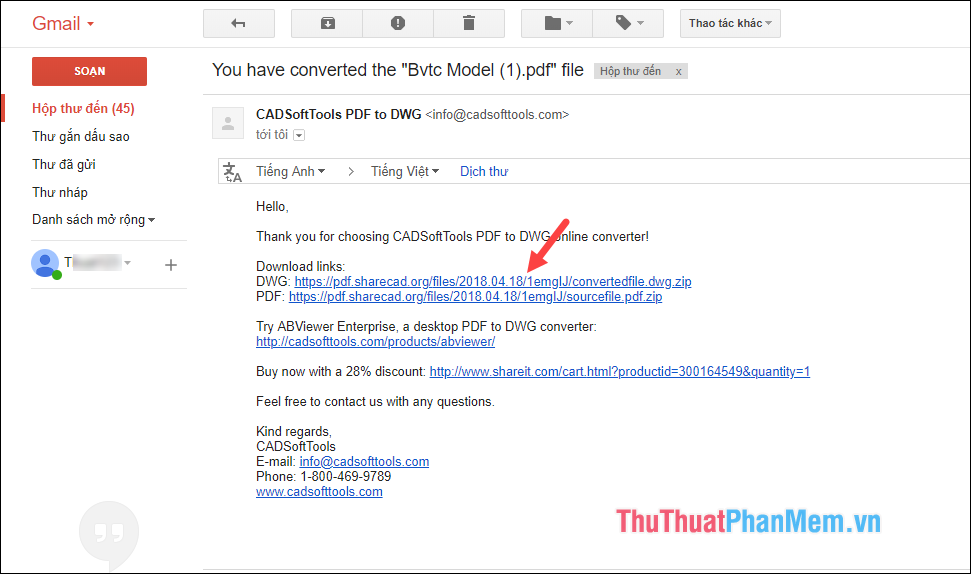
Bước 3: File tải về sẽ được nén ở định dạng Zip, các bạn hãy giải nén sau đó mở file Autocad và xem thành quả.
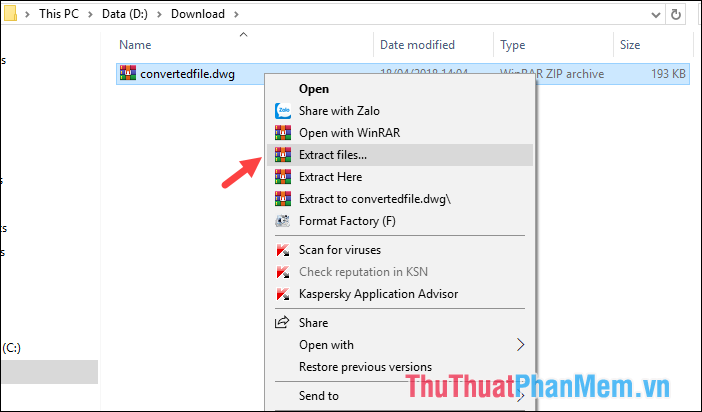
Và đây là kết quả sau khi chuyển đổi từ PDF sang file AutoCad:
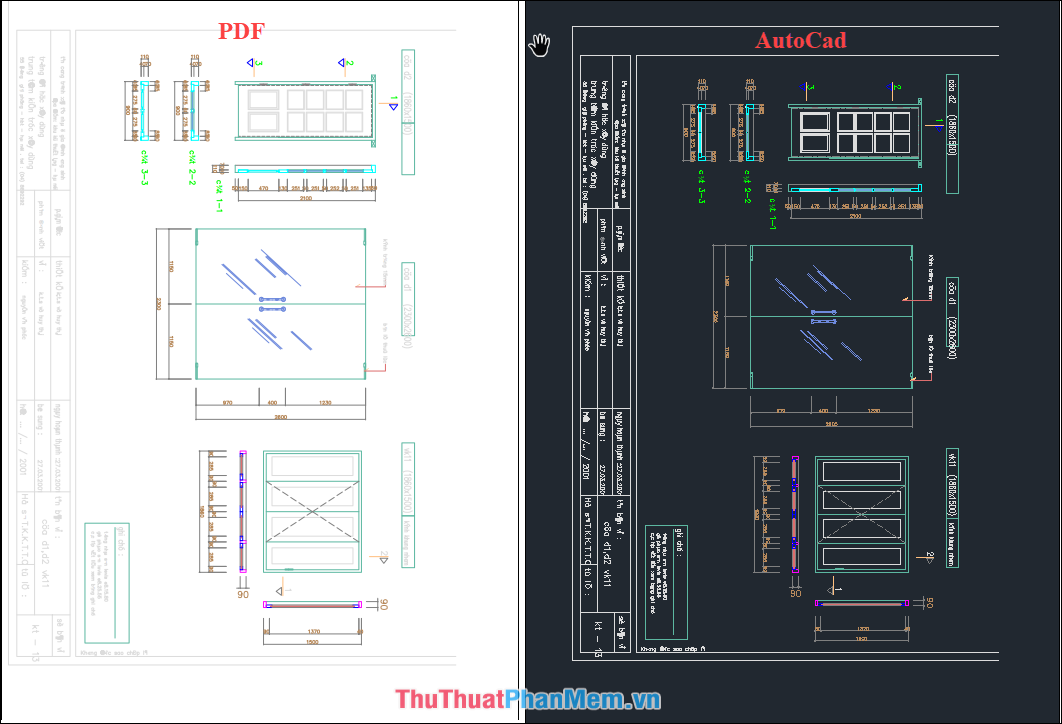
Các bạn lưu ý công cụ này chỉ cho phép các bạn chuyển đổi miễn phí 2 lần trong 1 ngày và mỗi file dung lượng dưới 3Mb, nếu các bạn muốn chuyển đổi nhiều hơn thì phải trả phí.
2. Chuyển đổi file PDF sang Autocad bằng phần mềm AutoCad 2018
Nếu như bạn thấy cách 1 không phù hợp bởi số lần chuyển đổi bị giới hạn thì có thể dùng cách chuyển đổi bằng chính phần mềm AutoCad 2018. Các bạn lưu ý, chức năng Convert file PDF sang Cad chỉ có ở AutoCad 2017 trở lên, các phiên bản AutoCad thấp hơn không có chức năng này. Các bước chuyển đổi như sau:
Bước 1: Các bạn mở phần mềm AutoCad lên chọn tab Insert sau đó chọn PDF Import như hình dưới.
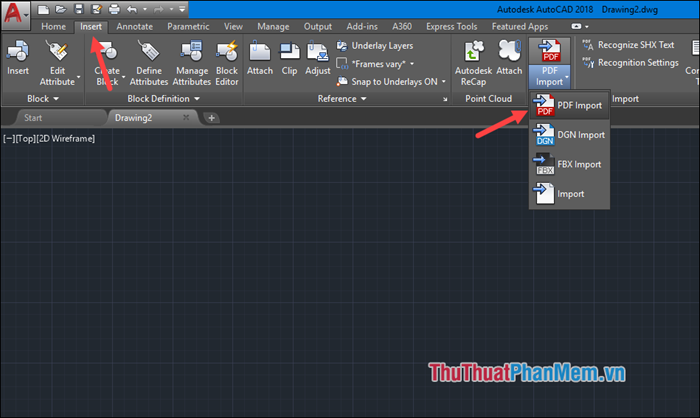
Bước 2: Cửa sổ mới hiện lên các bạn chọn file PDF cần chuyển đổi và nhấn Open.
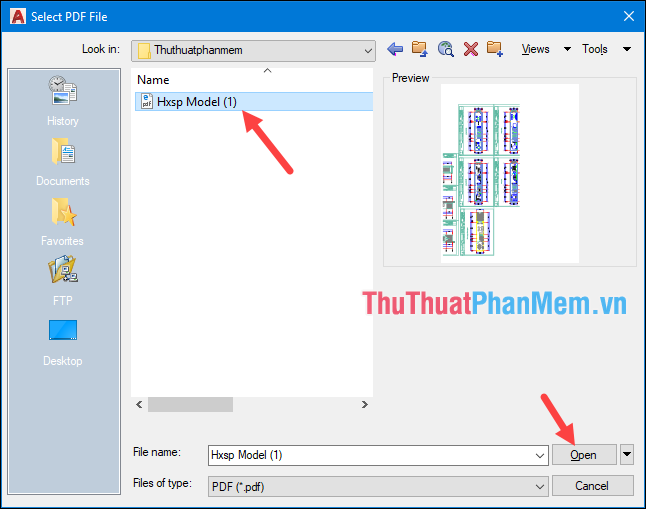
Bước 3: Sau khi nhấn Open một cửa sổ nữa hiện lên, tại đây các bạn có thể chọn số trang muốn chuyển tại mục Page. Các bạn nhấn OK để bắt đầu chuyển đổi.
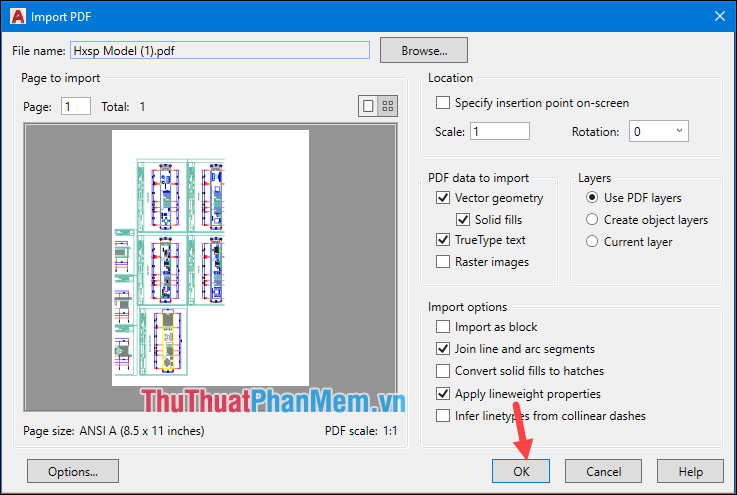
Các bạn đợi một lát và file PDF đã được chuyển đổi thành công:

Trên đây Thuthuatphanmem.vn đã giới thiệu đến các bạn 2 phương pháp để chuyển đổi từ file PDF sang Autocad chỉ với vài bước đơn giản. Chúc các bạn thành công!